Синхронизация контактов в Майкрософт Teams (бесплатно)
В Майкрософт Teams (бесплатно) можно синхронизировать контакты с мобильного устройства или контакты Google, Outlook.com и Skype, чтобы упростить поиск пользователей. После синхронизации мобильного устройства ваши контакты также будут доступны для поиска в Майкрософт Teams (бесплатно) на настольных компьютерах и в Интернете.
Синхронизация контактов Google в Windows 11
Примечание: В Майкрософт Teams (бесплатно) вы можете синхронизировать контакты из своей учетной записи Google, чтобы упростить поиск друзей и семьи. Разрешив доступ, ваши контакты будут периодически синхронизироваться и храниться на наших серверах. После синхронизации ваши контакты также будут доступны для поиска в Teams на рабочем столе и в Интернете. Для контактов Google, которые не являются пользователями Teams, вы можете пригласить их в Майкрософт Teams (бесплатно) для чата или собрания.
-
Выберите Чат на панели задач Windows 11.
-
Выберите Открыть Teams .
-
Выберите Параметры и другие , а затем выберите Параметры .
-
Выберите Люди .
org/ListItem»>
-
После этого вы сможете синхронизировать из Google.
В разделе Синхронизация контактов нажмите кнопку Управление .
Совет: Ваши контакты будут отображаться в Майкрософт Teams (бесплатно) в поле предложения людей при запуске чата или добавлении участника собрания. Контакты Google будут отображаться в других приложениях Майкрософт только при предоставлении разрешений на эти приложения.
Синхронизация контактов Outlook.com и Skype в Windows 11
Выберите Чат на панели задач Windows 11.

-
Выберите Открыть Teams .
-
Выберите Параметры и другие , а затем выберите Параметры .
-
Выберите Люди .
-
В разделе Синхронизация контактов нажмите кнопку Управление .
org/ListItem»>
После этого вы сможете синхронизироваться с Outlook.com или из Skype.
Узнайте больше о том, как найти и добавить знакомых людей в Майкрософт Teams (бесплатно).
Примечания:
-
Учетные записи Outlook.com и Skype, которые вы пытаетесь синхронизировать, должны быть связаны с той же Майкрософт учетной записью, которую вы использовали для входа в Майкрософт Teams (бесплатно).
-
Если у вас нет ожидаемых контактов после синхронизации, возможно, у вас есть несколько Майкрософт учетных записей. Если у вас несколько учетных записей, вы можете войти в Майкрософт Teams (бесплатно), но не с правильной учетной записью, в которой хранятся ваши контакты. Убедитесь, что вы вошли в правильную учетную запись Майкрософт.
Отмена синхронизации контактов Google, Outlook.
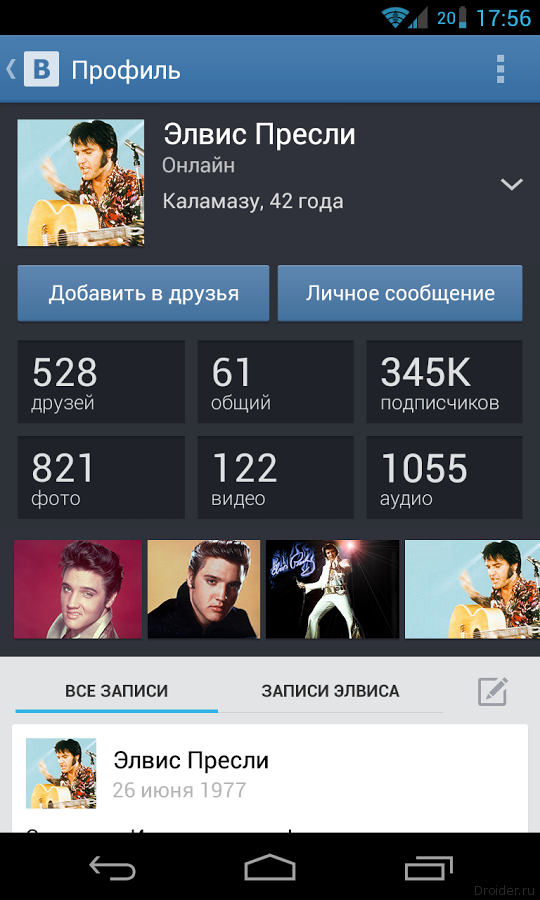 com и Skype
com и Skype
-
Выберите Чат на панели задач Windows 11.
-
Выберите Открыть Teams .
-
Выберите Параметры и другие , а затем выберите Параметры .
-
Выберите Люди .
org/ListItem»>
-
В разделе Уже синхронизировано выберите Удалить рядом с элементом Из Google, Из Outlook или Из Skype , чтобы отменить синхронизацию этих контактов.
В разделе Синхронизация контактов нажмите кнопку Управление .
Полное удаление данных Google из всех приложений Майкрософт
Вы можете полностью удалить все данные Google, включая ваши контакты:
-
Выберите Параметры и другие , а затем выберите Параметры .

-
Выберите Конфиденциальность .
-
В разделе Синхронизация учетных записей
выберите Удалить рядом с элементом Из Google. Это также приведет к отключению и удалению календаря Google, если он также синхронизирован.
Примечание: Имейте в виду, что при удалении всех данных Google вы можете повлиять на работу с другими приложениями Майкрософт.
Синхронизация контактов устройства
- org/ListItem»>
-
Коснитесь пункта Параметры
-
Переключите параметр Синхронизация контактов устройства в положение Включено.
Примечание: Если вам рекомендуется разрешить доступ к контактам, следуйте инструкциям на устройстве.
-
После синхронизации ваши контакты будут доступны для запуска новых чатов и звонков с мобильных устройств и компьютеров.

Коснитесь изображения профиля или кнопки Дополнительно .
Чтобы отменить синхронизацию контактов, можно в любой момент отключить синхронизацию контактов устройства . Эти контакты также будут удалены из Майкрософт Teams (бесплатно) на рабочем столе и в Интернете.
Синхронизация контактов Google
Примечание: В Майкрософт Teams (бесплатно) вы можете синхронизировать контакты из своей учетной записи Google, чтобы упростить поиск друзей и семьи. Разрешив доступ, ваши контакты будут периодически синхронизироваться и храниться на наших серверах. После синхронизации ваши контакты также будут доступны для поиска в Майкрософт Teams (бесплатно) на настольных компьютерах и в Интернете. Для контактов Google, которые не являются пользователями Teams, вы можете пригласить их в Майкрософт Teams (бесплатно) для чата или собрания.
Коснитесь изображения профиля или кнопки Дополнительно .
Коснитесь пункта Параметры, а затем выберите Люди.
В разделе Синхронизация контактов с переключите параметр Для Google включено. Чтобы отменить синхронизацию контактов, вы можете в любое время отключить Google.
Совет: Ваши контакты будут отображаться в Майкрософт Teams (бесплатно) в поле предложения людей при запуске чата или добавлении участника собрания. Контакты Google будут отображаться в других приложениях Майкрософт только при предоставлении разрешений на эти приложения.![]()
Полное удаление данных Google из всех приложений Майкрософт
Вы можете полностью удалить все данные Google, включая ваши контакты:
-
Коснитесь изображения профиля или кнопки Дополнительно .
-
Нажмите Параметры.
-
Выберите Конфиденциальность .
org/ListItem»>
Выберите Синхронизированные учетные записи, а затем выберите Отключить рядом с пунктом Google. Это также приведет к отключению и удалению календаря Google, если он также синхронизирован.
Примечание: Имейте в виду, что при удалении всех данных Google вы можете повлиять на работу с другими приложениями Майкрософт.
Где будут отображаться контакты устройства после синхронизации в Майкрософт Teams (бесплатно)?
-
Вы сможете искать контакты в приложении Майкрософт Teams (бесплатно) на всех устройствах.
-
На Outlook.
 com будет расположена папка с именем для вашего мобильного устройства. Папка позволяет обнаруживать контакты на других устройствах, которые вошли в Майкрософт Teams (бесплатно). Его можно найти в разделе Люди почтового ящика Outlook.com в разделе Мои контакты, а затем в разделе Папки.
com будет расположена папка с именем для вашего мобильного устройства. Папка позволяет обнаруживать контакты на других устройствах, которые вошли в Майкрософт Teams (бесплатно). Его можно найти в разделе Люди почтового ящика Outlook.com в разделе Мои контакты, а затем в разделе Папки.
Можно ли удалить или внести изменения в контакты устройства на Outlook.com?
Контакты, доступные для поиска в Майкрософт Teams (бесплатно), являются прямым отражением контактов в адресной книге телефона. Все контакты, которые вы удаляете или вносите из папки контактов устройства на Outlook.com, не будут отражены в Teams. Эти контакты можно удалить, выключив синхронизацию контактов устройства . Синхронизированные контакты будут удалены из Outlook.com но останутся в адресной книге устройства.
Узнайте больше об экспорте и удалении контактов Майкрософт Teams (бесплатно).
Что такое Майкрософт приложения и службы?
Майкрософт приложения и службы — это общее приложение для проверки подлинности, которое соединяет несколько приложений и служб в Майкрософт с вашей учетной записью Google.
Использование приложения «Майкрософт приложений и служб» и передача в любое другое приложение информации, полученной из учетных записей Google, будет соответствовать Политике данных пользователей Служб API Google, включая требования ограниченного использования.
Сведения о том, как Майкрософт обрабатывают данные, см. в заявлении о конфиденциальности Майкрософт.
Что происходит после предоставления согласия на Майкрософт приложений и служб?
Мы просим ваше согласие на подключение к «Майкрософт приложениям и службам» в Майкрософт Teams и позволить вам безопасно пройти проверку подлинности и подключить вашу учетную запись Google.
В Майкрософт Teams (бесплатно) календарь Google и контакты синхронизируются после предоставления согласия на «Майкрософт приложения и службы».
Узнайте больше о поиске и добавлении знакомых людей в Майкрософт Teams (бесплатно) для Windows 11.
Свяжитесь с нами
Чтобы получить дополнительные сведения, обратитесь в службу поддержки или задайте вопрос в сообществе Microsoft Teams.
Контактный центр Райффайзен Банка — получить информацию о продуктах и услугах
Для жизни
Малому бизнесу
Контакты
Вы можете круглосуточно позвонить нам по телефону,
написать в чате приложения или на сайте
КонтактыКонтакты
Позвонить
Написать
Прийти или отправить документы
Оставить отзыв
ParagraphWrapper» color=»brand-primary»>Вы можете задать вопрос в чате Райффайзен Онлайн или на сайте: кнопка находится в правом верхнем углу.
- Установите приложение Телеграм на телефон.
- Откройте ссылку telegram.me/RaiffeisenbankBot или наберите в поиске Телеграма ‟RaiffeisenbankBot” и зайдите в него. Нажмите «Start» в нижней части экрана.
Для звонков из-за границы
+7 495 777-17-17
Стоимость звонка зависит от тарифа вашего оператора связи
Москва
Контактный центр: +7 495 777-17-17
Для других регионов России
Контактный центр: 8 800 700-17-17
Title»>Для юридических лиц и ИПМалый бизнес
Москва: +7 495 775-55-75
Другие регионы: 8 800 700-46-46
Корпоративный бизнес
Москва: +7 495 775-52-90
Другие регионы: 8 800 200-75-57
+7 495 777-17-17
Для звонков по Москве
8 800 700-91-00
Для звонков из других регионов России
Следите за нами в соцсетях и в блоге
© 2003 – 2023 АО «Райффайзенбанк»
Генеральная лицензия Банка России № 3292 от 17.02.2015
Информация о процентных ставках по договорам банковского вклада с физическими лицами
LinkList.P» color=»brand-primary»>Кодекс корпоративного поведения RBI GroupЦентр раскрытия корпоративной информации
Раскрытие информации в соответствии с Указанием Банка России от 28.12.2015 года № 3921-У
Продолжая пользование сайтом, я выражаю согласие на обработку моих персональных данных
Следите за нами в соцсетях и в блоге
+7 495 777-17-17
Для звонков по Москве
8 800 700-91-00
Для звонков из других регионов России
© 2003 – 2023 АО «Райффайзенбанк».
Генеральная лицензия Банка России № 3292 от 17.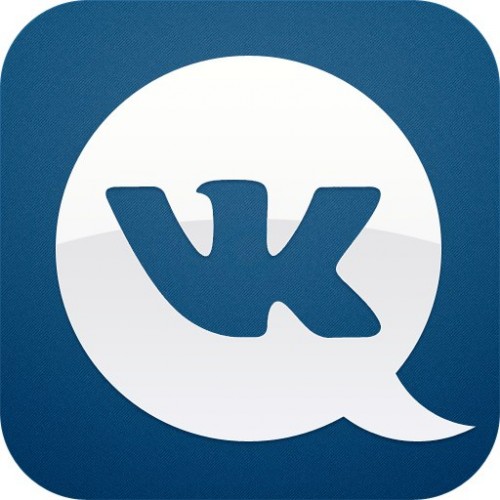 02.2015.
02.2015.
Информация о процентных ставках по договорам банковского вклада с физическими лицами.
Кодекс корпоративного поведения RBI Group.
Центр раскрытия корпоративной информации.
Раскрытие информации в соответствии с Указанием Банка России от 28.12.2015 года № 3921-У.
Продолжая пользование сайтом, я выражаю согласие на обработку моих персональных данных.
Бесплатная база данных контактов и программное обеспечение для управления
Управляйте своими контактами без лишней работы. Добавляйте записи о компаниях и контактах одним щелчком мыши, автоматически регистрируйте продажи и легко обновляйте свои записи.
Вы добавляете контакт.
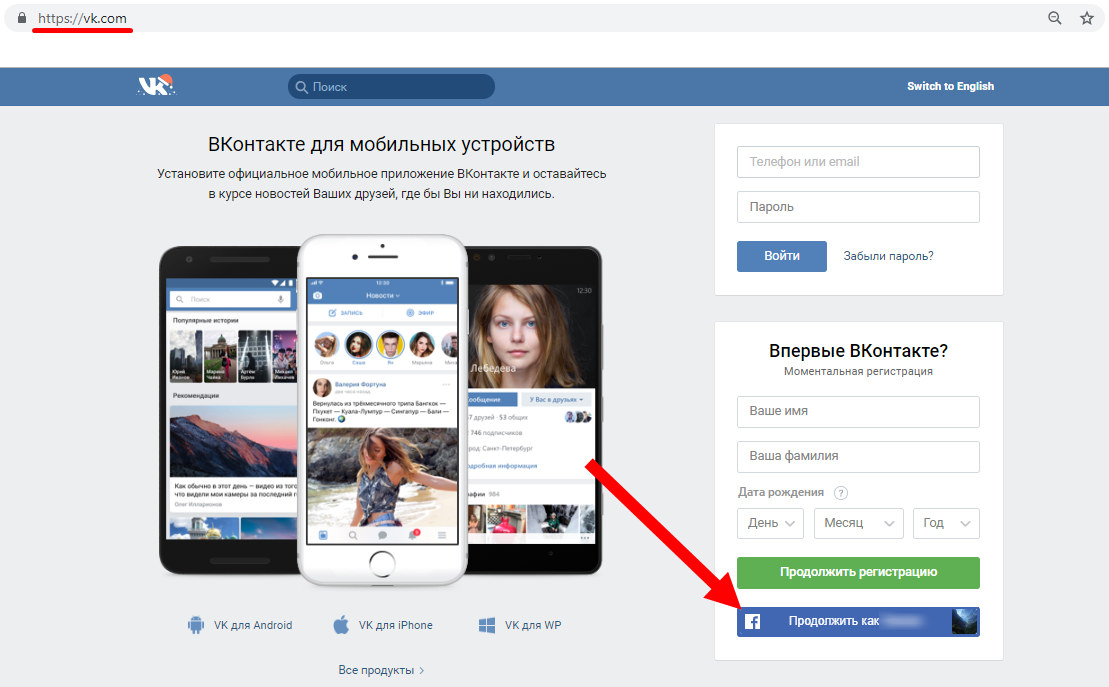 Мы добавим детали.
Мы добавим детали.Начните работу за считанные секунды и легко управляйте своими контактами без лишней работы.
Получите бесплатную CRM
Работает с Gmail, G Suite, Outlook или Office 365 для Windows.
Легко создавайте записи контактов, которые автоматически заполняются и обновляются.
Создавайте до 1 000 000 подробных записей контактов и компаний, не прилагая к этому никаких усилий.
Добавляйте новые контакты вручную, используя корпоративный адрес электронной почты потенциального клиента, или извлекайте их прямо из папки «Входящие» или из форм.
Когда вы это сделаете, программное обеспечение HubSpot автоматически создаст соответствующую запись о компании и заполнит обе записи такими сведениями, как доход, отрасль и контактные данные из своей базы данных, содержащей более 20 миллионов компаний. Меньше ручного ввода данных. Больше продаж.
Выполняйте задачи по продажам, не выходя из списка контактов.

Хватит прыгать с экрана на экран.
Отправляйте электронные письма, совершайте и записывайте звонки, делайте заметки о продажах, регистрируйте действия по продажам, назначайте задачи, планируйте встречи и добавляйте новые сделки — прямо в представлении контактов или компании.
Когда вы можете получить доступ к важной контактной информации, истории общения и выполнять действия по продажам в одном месте, производительность ваших продаж резко возрастет.
Продолжайте использовать инструменты, которые вы уже знаете и любите.
Простая интеграция Gmail и Outlook автоматически регистрирует электронные письма, которые вы отправляете потенциальным клиентам, прямо в их контактных записях.
Получайте уведомления, когда ваши электронные письма о продажах открываются при использовании HubSpot CRM с HubSpot Sales Hub. Прикрепляйте файлы Google Диска и Dropbox к контактам и записям компании для быстрого доступа во время звонков по продажам и при составлении электронных писем.

Бесплатная CRM, которая выходит далеко за рамки управления контактами
Добавляйте записи о компаниях и контактах, автоматически регистрируйте продажи и легко обновляйте записи. Просматривайте каждое ваше взаимодействие с контактами и используйте эти данные для создания кампаний, заключающих больше сделок.
Добавляйте сделки в свою CRM одним щелчком мыши, назначайте задачи для продвижения сделок и отслеживайте прогресс на своих информационных панелях.
Получайте информацию, которую ваш отдел продаж будет использовать, автоматически извлекая информацию о компании из нашей базы данных, содержащей более 20 миллионов предприятий.
Узнавайте, в какую секунду лид открывает электронное письмо, щелкает ссылку или загружает вложение, а затем отправляет точно рассчитанное последующее сообщение.
Превратите свои самые эффективные и повторяющиеся электронные письма о продажах в шаблоны и создайте библиотеку документов, к которым вы сможете получить доступ в папке «Входящие» и поделиться со всей своей командой.
Готовая интеграция с Gmail, G Suite и Outlook или Office 365 для Windows. Получайте доступ к шаблонам электронной почты, контактной информации и информации о компании и многому другому прямо в папке «Входящие».
Создавайте объявления для лидов для Facebook или Instagram, которые автоматически собирают контактную информацию и синхронизируют ее с вашей учетной записью HubSpot.
Создавайте оптимизированные для мобильных устройств формы, всплывающие окна, баннеры и слайды, чтобы превращать посетителей в потенциальных клиентов, и добавляйте их на любую веб-страницу.
Просматривайте подробные сведения о взаимодействиях между контактом и вашим веб-сайтом в одном месте, включая просмотры страниц, отправку форм, продажи и многое другое.
Универсальный почтовый ящик, предоставляющий вашим командам по продажам, маркетингу и обслуживанию клиентов единое место для просмотра, управления и ответа на все разговоры из живого чата, ботов или командных псевдонимов электронной почты.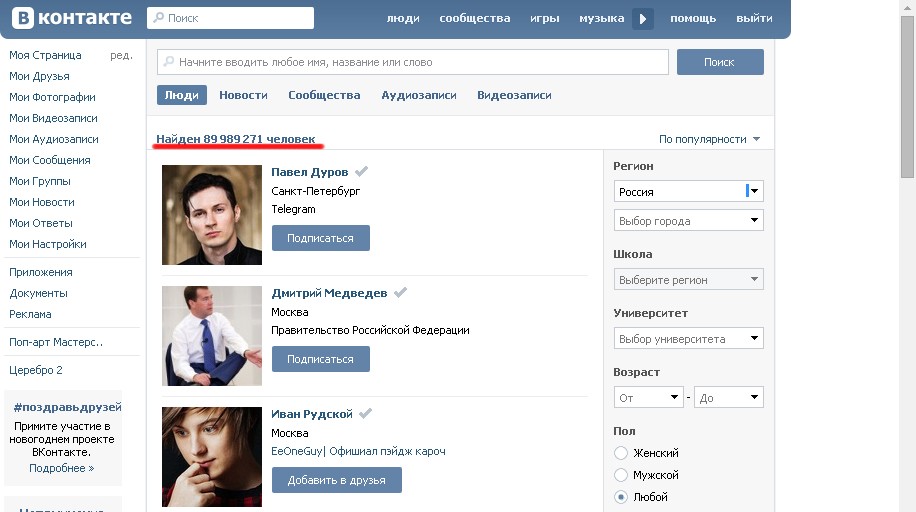
Создайте ссылку для планирования, которой вы можете поделиться с потенциальными клиентами, давая им возможность резервировать время в календаре вашего отдела продаж.
Общайтесь с посетителями веб-сайта в режиме реального времени, чтобы конвертировать новых потенциальных клиентов, заключать больше сделок и оказывать лучшую поддержку своим клиентам. Используйте ботов для автоматизации и масштабирования ваших разговоров в чате.
Управление контактами — это стратегия, которую компания или команда использует для управления всей информацией, которую они собрали о своих контактах. На базовом уровне это может означать просто создание электронной таблицы, в которой регистрируется вся информация о ваших контактах. Однако многие компании предпочитают использовать программное обеспечение, которое упрощает процесс.
Благодаря управлению контактами HubSpot вашей команде не нужно беспокоиться об устаревании или рассинхронизации электронной таблицы.
 Все контакты вашей компании будут автоматически обновлены с минимальным участием человека. Дайте вашей команде время для выполнения своей работы, вместо того, чтобы сосредотачиваться на ручном вводе данных.
Все контакты вашей компании будут автоматически обновлены с минимальным участием человека. Дайте вашей команде время для выполнения своей работы, вместо того, чтобы сосредотачиваться на ручном вводе данных.Популярные функции управления контактами HubSpot включают:
- Легко создавайте записи контактов всего несколькими щелчками мыши
- Автоматически обновлять любую контактную информацию, как только происходит звонок или электронное письмо
- Записывайте все звонки ваших клиентов прямо из вашего браузера и записывайте их прямо в вашу контактную запись
- Выполняйте задачи по продажам, не выходя из интерфейса управления контактами
- Прямая интеграция с HubSpot CRM, Gmail, Outlook и другими популярными инструментами
- Поддерживайте чистоту и порядок в своей базе данных, не используя сложное программное обеспечение для контроля качества данных
- Управление контактами
HubSpot является частью Sales Hub, и вы можете начать работу с ним бесплатно.
 Если вам нужны более продвинутые функции, которые помогут автоматизировать и масштабировать ваши операции по продажам, HubSpot также предлагает премиум-функции в версиях Sales Hub для начинающих, профессиональных и предприятий.
Если вам нужны более продвинутые функции, которые помогут автоматизировать и масштабировать ваши операции по продажам, HubSpot также предлагает премиум-функции в версиях Sales Hub для начинающих, профессиональных и предприятий. В зависимости от того, используете ли вы уже систему управления контактами, время внедрения может варьироваться в зависимости от таких факторов, как миграция данных и сложность или объем данных, которые необходимо перенести. Для компаний, которые никогда не использовали систему управления контактами, внедрение происходит намного быстрее — единственное, что вам нужно настроить перед началом работы, — это доступ для вашей команды и их конкретных ролей.
Получите бесплатную CRM
Это навсегда бесплатно для всей вашей команды, с неограниченным объемом данных и до 1 000 000 контактов.
Бесплатный курс по отслеживанию контактов с COVID-19 от Purdue Global
Пройдите этот онлайн-курс бесплатно и получите доступ ко всем материалам курса, включая материалы для чтения, оценки, видео и несколько практических сценариев. Чтобы начать, зарегистрируйтесь онлайн.
Пройдите этот курс за 6-8 часов. Учитесь в своем собственном темпе в этом полностью самостоятельном курсе, который состоит из пяти онлайн-пакетов.
Изучите самую последнюю информацию о COVID-19 от Всемирной организации здравоохранения (ВОЗ) и Центров США по контролю и профилактике заболеваний (CDC).
Получите сертификат после успешного завершения этого курса и покажите работодателям, что у вас есть знания, необходимые для отслеживания контактов.
Важная информация содержится в разделе «Примечания и условия».
По данным CDC, отслеживание контактов является эффективным инструментом замедления передачи COVID-19.посредством раннего выявления, оценки и изоляции лиц, которые могли подвергнуться воздействию болезни. Специалисты по отслеживанию контактов могут использоваться агентствами общественного здравоохранения на местном, государственном и федеральном уровнях. Они звонят и собирают информацию от тех, кто мог подвергнуться воздействию COVID-19, и сообщают соответствующие рекомендации, чтобы помочь пострадавшим и ограничить распространение.
Специалисты по отслеживанию контактов могут использоваться агентствами общественного здравоохранения на местном, государственном и федеральном уровнях. Они звонят и собирают информацию от тех, кто мог подвергнуться воздействию COVID-19, и сообщают соответствующие рекомендации, чтобы помочь пострадавшим и ограничить распространение.
Основные моменты курса COVID-19
В этом курсе вы узнаете:
- Как заражаются и передаются COVID-19
- Стратегии по снижению распространения болезни
- Протоколы отслеживания контактов с COVID-19
- Юридические требования по отслеживанию контактов
- Эффективное информирование о рисках
- Аналитические навыки для улучшения качества и многое другое
Требования к курсу
Это курс уровня колледжа, предлагаемый Глобальной школой медсестер и Школой медицинских наук Университета Пердью. Для прохождения курса требуется диплом средней школы или GED; записываясь на курс, вы подтверждаете наличие диплома HS или его эквивалента.![]()
Вы пройдете четыре мини-викторины на протяжении всего курса, за которые вы должны набрать 80% баллов; у вас есть неограниченные возможности для прохождения мини-викторин. Курс завершается выпускным экзаменом, на котором вы должны получить 80% баллов; у вас есть три возможности сдать выпускной экзамен.
Наш курс по отслеживанию контактов с COVID-19 использует материалы ВОЗ для получения самой актуальной и общепринятой информации об этом заболевании. Он также охватывает все семь целей обучения, рекомендованных CDC, чтобы сообщить точные, этические и правовые принципы этого вмешательства в области общественного здравоохранения.
Этот курс также доступен для государственных учреждений, образовательных учреждений и предприятий, чтобы удовлетворить их конкретные потребности в учебных решениях по отслеживанию контактов.
Для получения дополнительной информации, пожалуйста, отправьте письмо по электронной почте. ![]()


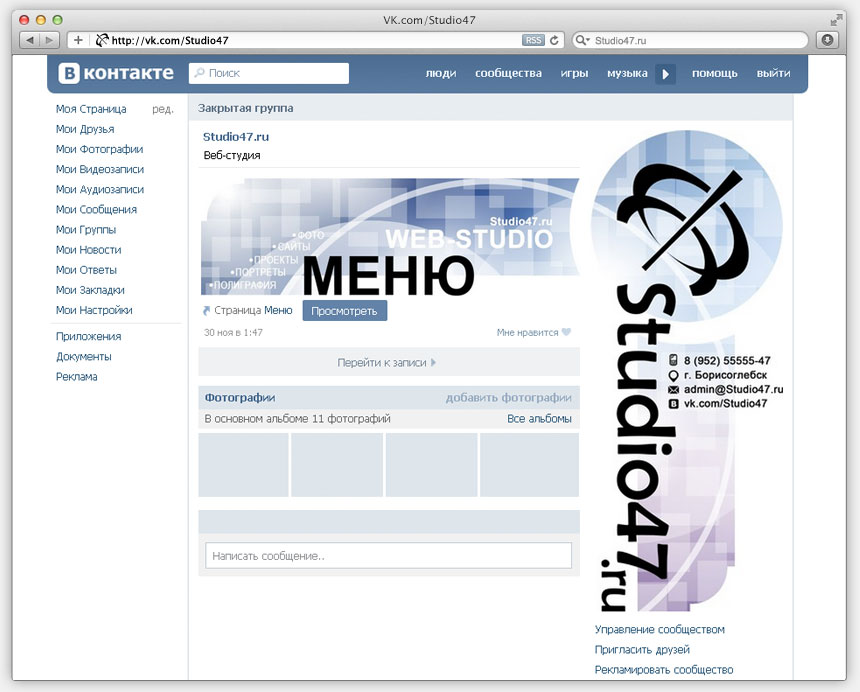


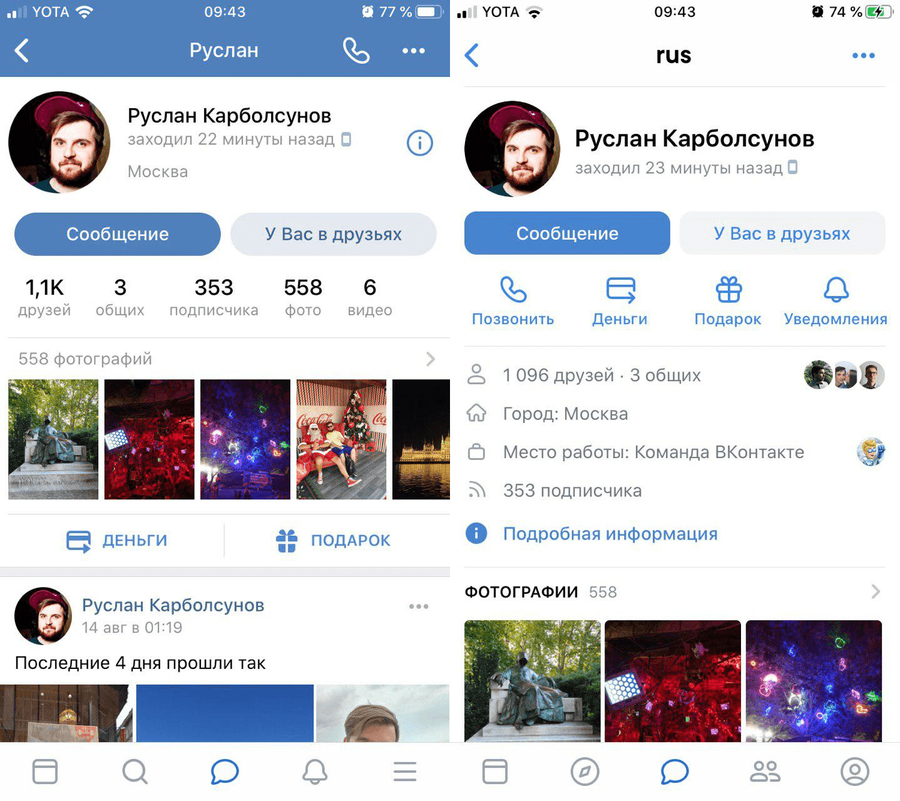
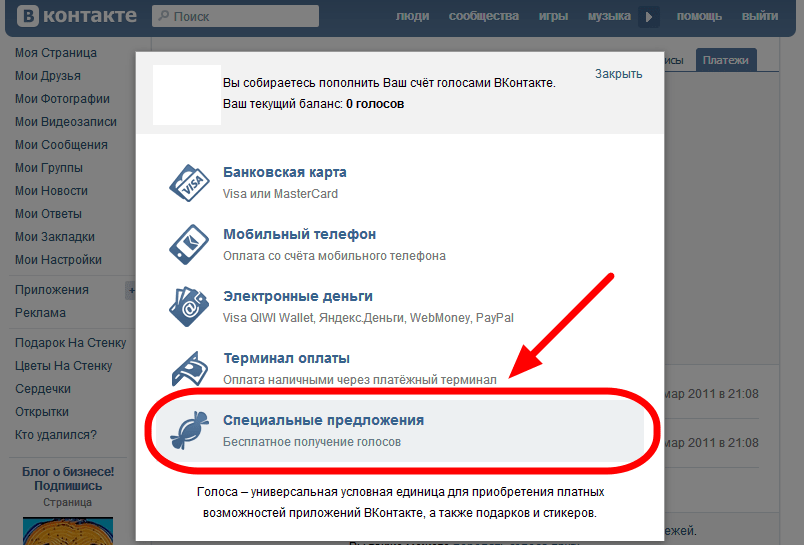 Все контакты вашей компании будут автоматически обновлены с минимальным участием человека. Дайте вашей команде время для выполнения своей работы, вместо того, чтобы сосредотачиваться на ручном вводе данных.
Все контакты вашей компании будут автоматически обновлены с минимальным участием человека. Дайте вашей команде время для выполнения своей работы, вместо того, чтобы сосредотачиваться на ручном вводе данных.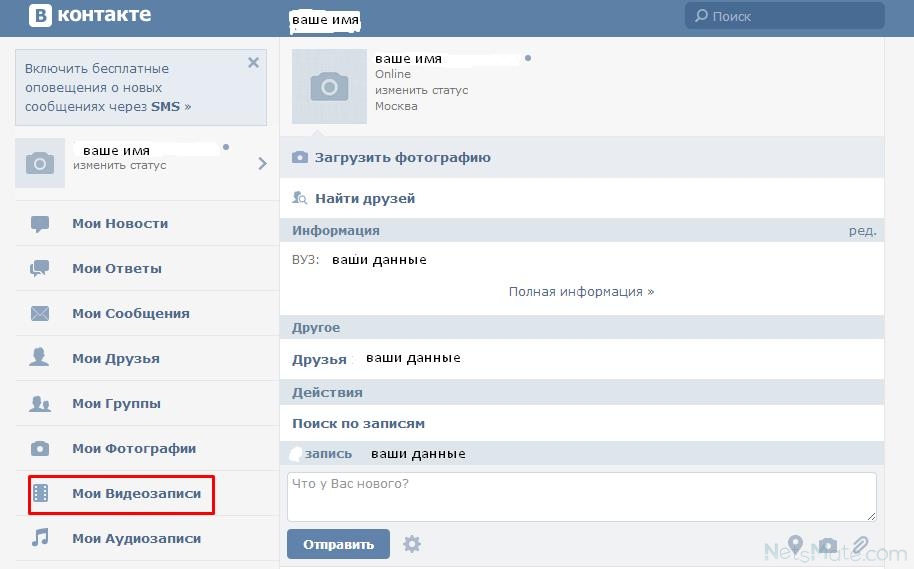 Если вам нужны более продвинутые функции, которые помогут автоматизировать и масштабировать ваши операции по продажам, HubSpot также предлагает премиум-функции в версиях Sales Hub для начинающих, профессиональных и предприятий.
Если вам нужны более продвинутые функции, которые помогут автоматизировать и масштабировать ваши операции по продажам, HubSpot также предлагает премиум-функции в версиях Sales Hub для начинающих, профессиональных и предприятий.